一般来说,自己设定系统时间没有办法那么准确,因此更多的是利用时间同步功能,但是windows时间服务器不在中国,因此系统时间同步服务经常出错,那么如何解决系统时间同步出错的问题呢?下面给大家介绍修改电脑系统时间同步服务器的方法,保证我们的系统时间与服务器正常同步。
一、同步系统时间
1、打开「控制面板」——「时钟、语言和区域」——「日期和时间」。
2、在「日期和时间」弹出窗口中点击「Internet 时间」选项卡。
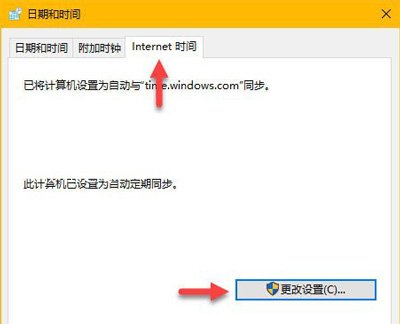
3、点击「更改设置」按钮之后勾选「与 Internet 时间服务器同步」选项,在「服务器」下拉列表中选择一个时间服务器地址之后点击「立即同步」按钮即可。
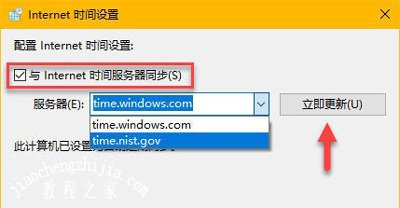
完成这些步骤后,Win10 将通过互联网与你所选择的服务器保持时间同步。
二、时间同步服务器修改
1、如果你希望使用的时间服务器不包括在「服务器」下拉列表中,可以手动将其它时间服务器的地址输入或粘贴到「服务器」地址栏中。再点击「立即同步」按钮即可。
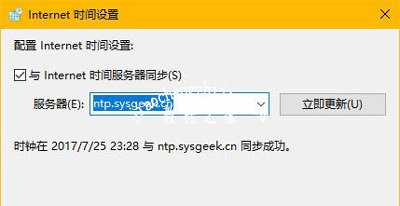
2、添加新时间服务器配置后,在「Internet 时间」选项卡中点击「立即同步」按钮可以快速验证是否能够正常工作。如果一切正常,将提示时钟已成功同步的消息,其中包含 NTP 服务器地址以及同步的日期和时间。
附:
(1)国内时间同步服务器:
210.72.145.44 (国家授时中心服务器IP地址)
ntp.sjtu.edu.cn 或 202.120.2.101 (上海交通大学网络中心NTP服务器地址)
s1a.time.edu.cn 北京邮电大学
s1b.time.edu.cn 清华大学
s1c.time.edu.cn 北京大学
s1d.time.edu.cn 东南大学
s1e.time.edu.cn 清华大学
s2a.time.edu.cn 清华大学
s2b.time.edu.cn 清华大学
s2c.time.edu.cn 北京邮电大学
s2d.time.edu.cn 西南地区网络中心
s2e.time.edu.cn 西北地区网络中心
s2f.time.edu.cn 东北地区网络中心
s2g.time.edu.cn 华东南地区网络中心
s2h.time.edu.cn 四川大学网络管理中心
s2j.time.edu.cn 大连理工大学网络中心
s2k.time.edu.cn CERNET桂林主节点
s2m.time.edu.cn 北京大学
(2)国外时间同步服务器:
133.100.11.8 日本 福冈大学
time-a.nist.gov 或 129.6.15.28 NIST,Gaithersburg,Maryland
time-b.nist.gov 或 129.6.15.29 NIST,Gaithersburg,Maryland
time-a.timefreq.bldrdoc.gov 或 132.163.4.101 NIST,Boulder,Colorado
time-b.timefreq.bldrdoc.gov 或 132.163.4.102 NIST,Boulder,Colorado
time-c.timefreq.bldrdoc.gov 或 132.163.4.103 NIST,Boulder,Colorado
utcnist.colorado.edu 或 128.138.140.44 University of Colorado,Boulder
time.nist.gov 或 192.43.244.18 NCAR,Boulder,Colorado
time-nw.nist.gov 或 131.107.1.10 Microsoft,Redmond,Washington
nist1.symmetricom.com 或 69.25.96.13 Symmetricom,San Jose,California
nist1-dc.glassey.com 或 216.200.93.8 Abovenet,Virginia
nist1-ny.glassey.com 或 208.184.49.9 Abovenet,New York City
nist1-sj.glassey.com 或 207.126.98.204 Abovenet,San Jose,California
nist1.aol-ca.truetime.com 或 207.200.81.113 TrueTime,AOL facility,Sunnyvale,California
nist1.aol-va.truetime.com 或 64.236.96.53 TrueTime,AOL facility,Virginia
三、添加多个时间服务器
使用「控制面板」的「日期和时间」设置可以将「Internet 时间」更改为任意时间服务器,但列表中仅允许用户存储一个额外的 NTP 服务器条目。如果要在「服务器」列表中添加多个 NTP 地址,则需要更改注册表。
1、使用 Windows + R 快捷键打开「运行」——执行 regedit 打开注册表编辑器。
2、导航到如下地址:
HKEY_LOCAL_MACHINE\SOFTWARE\Microsoft\Windows\CurrentVersion\DateTime\Servers
3、在 Server 注册表项中新建「字符串值」。

4、「数值名称」的数字代表此条目在「Internet 时间」选项卡「服务器」列表中的排序,「数值数据」填写 NTP 时间服务器地址。
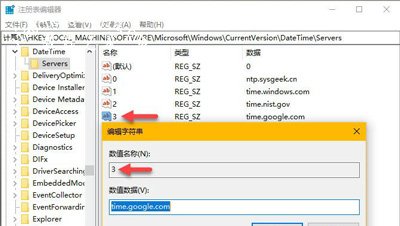
如何解决Windows时间同步出错的问题?
原因:尽管绝大多数情况下,Win10 默认内置的时间服务器地址都很可靠,但微软的时间服务器群集在中国大陆没有节点(目前最近的在香港),所以如果你的海外网络连接不畅或访问缓慢时,就可能造成 Win10 时间同步失败。当然,如果你想使用其它时间服务,或你的公司有特定配置,也需要手动更改 Win10 中的时间同步服务器地址。
如果更改设置后,设备在连接 NTP 服务器时仍然有问题,可以尝试使用命令提示符重置 Windows 时间服务配置来处理一些常见问题。
1、以管理员权限打开「命令提示符」
2、执行 net stop w32time 命令停用 Windows 时间服务
3、执行 w32tm /unregister 命令注销 Windows 时间服务并从自动从注册表中删除所有设置信息
4、执行 w32tm /register 命令重新注册 Windows 时间服务并将默认设置加载到注册
5、执行 net start w32time 命令重新启动 Windows 时间服务
6、执行 w32tm /resync /nowait 命令强制同步
7、重启计算机

系统常见问题解答:
Win10系统照片应用打不开不能查看图片的解决方法
电脑系统更新失败怎么办 windows update提示80072efd错误代码
电脑怎么备份驱动程序 驱动精灵备份驱动的操作方法














